
Wie können wir in Windows 7 und Windows 8 ausführen zu Taskleiste hinzufügen?
Wie können wir in Windows 7 und Windows 8 ausführen zu Taskleiste hinzufügen?

Verfügbar in Windows -Betriebssysteme beginnend mit Windows 95, der Befehl Laufen kann von Benutzern zum Starten verwendet werden Anwendungen installiert bzw Systemdienstprogramme direkt von Desktop, ohne es zu öffnen Bedienfeld, Startmenü/Startbildschirm oder Programmdateien. In sistemele anterioare Windows, Laufen Es war leicht zu erreichen Startmenü, aber beginnend mit Windows 7 Dies wurde nicht angezeigt Mod-Standard im Menü oder Startbildschirm des Systems. Wenn Sie es gewohnt sind Laufen ziemlich oft und du willst das haben Besonderheit Für alle Fälle zur Hand wäre eine sehr einfache Lösung Fügen Sie „Ausführen“ zur Taskleiste hinzu, so dass Sie anschließend mit einem Klick darauf zugreifen können.
Wie können wir „Ausführen“ zur Taskleiste in Windows 7/Windows 8 hinzufügen?
- Klicken Sie mit der rechten Maustaste auf eine leere Stelle Desktop und auswählen Neu > Abkürzung Aus dem angezeigten Menü
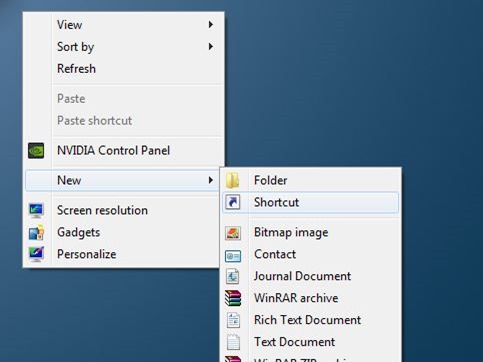
- kopiert den Ort unten und gib ihm Nudeln in das Feld unten Geben Sie den Standort des Artikels ein
C:Windowsexplorer.exe-Shell:::{2559a1f3-21d7-11d4-bdaf-00c04f60b9f0}
(Wo C es ist Systempartei)
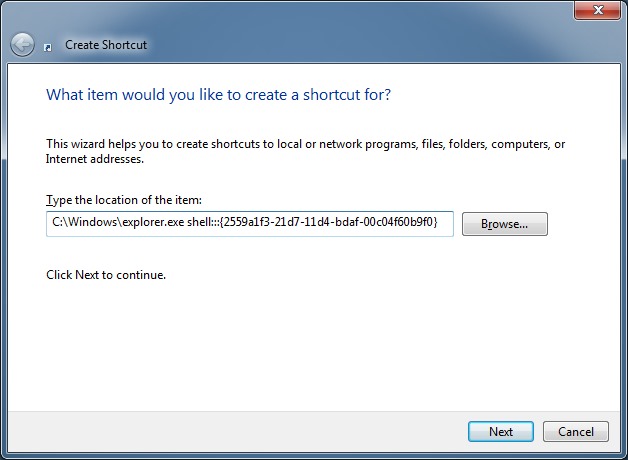
- Klicken Sie auf Nächste, dann zerfetzt Laufen im Feld unten Geben Sie einen Namen für diese Verknüpfung ein und klicken Sie auf Beenden
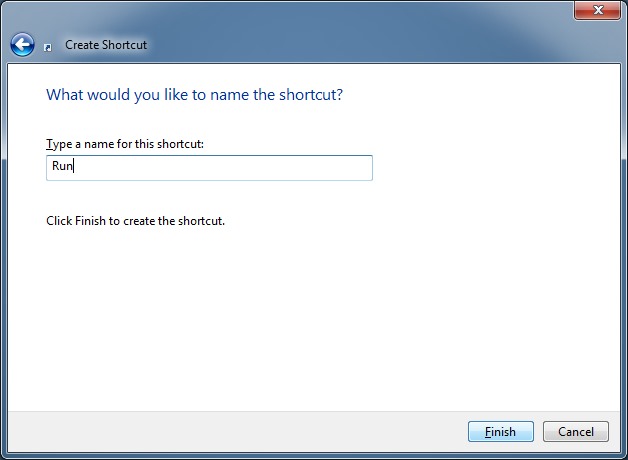
- eine Befehlsverknüpfung Laufen wird am erstellt Desktop dvs
- Dann geben Klicken Sie mit der rechten Maustaste auf die Verknüpfung erstellt und ausgewählt Pin zur Taskleiste aus dem angezeigten Menü (oder verwenden Sie einfach ziehen&fallen um die Verknüpfung hinzuzufügen Taskleiste)
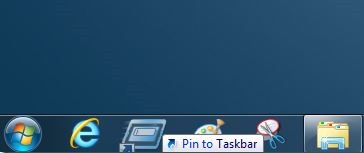
Hinweis: Eine weitere schnelle Möglichkeit, sowohl in /windows 7 als auch in Windows 8 auf „Ausführen“ zuzugreifen, ist die Verwendung der Tastenkombination Windows + R.
Stealth -Einstellungen – So fügen Sie Ausführen zur Taskleiste in Windows 7 und Windows 8 hinzu
Wie können wir in Windows 7 und Windows 8 ausführen zu Taskleiste hinzufügen?
Was ist neu
Um Stealth
Leidenschaftlich für Technologie teste und schreibe ich gerne Tutorials über Windows -Betriebssysteme, um interessante Dinge zu entdecken.
Alle Beiträge nach Stealth anzeigenVielleicht interessieren Sie sich auch für...

